Michael Cain
0
3553
358
Wykonanie zrzutu ekranu było trudną sprawą, ponieważ Android nie miał wbudowanych żadnych funkcji zrzutu ekranu, ale tak już nie jest. Istnieje kilka metod robienia zrzutów ekranu, w zależności od używanego telefonu i tego, czy urządzenie jest zrootowane, czy nie. Nie wiesz, jak możesz robić zrzuty ekranu na urządzeniu z Androidem? Policzmy sposoby.
Android 4.0+
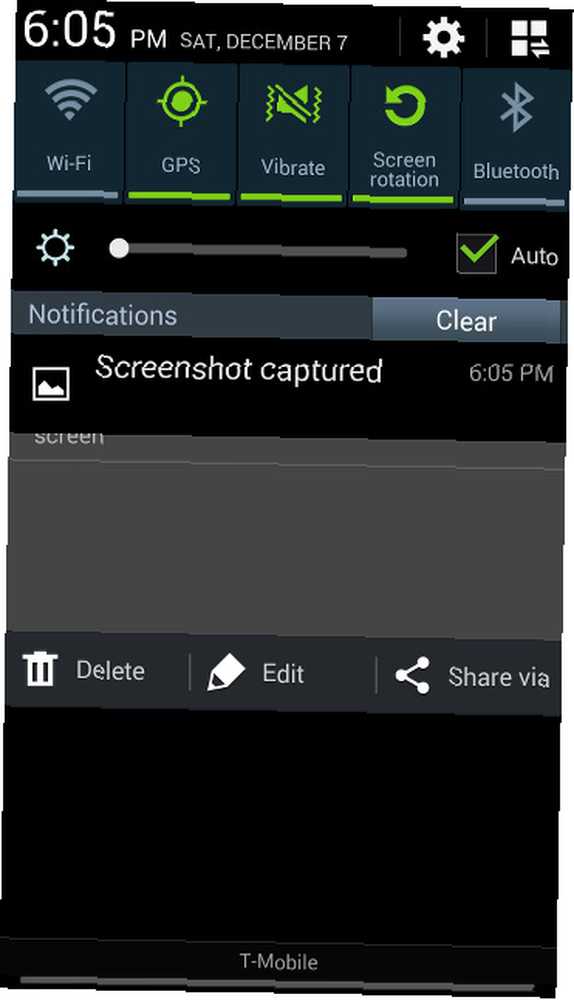
Po pierwsze, jeśli korzystasz z systemu Android 4.0 lub nowszego (którym obecnie jest większość urządzeń z Androidem), wystarczy przytrzymać przyciski ** Zmniejszenie głośności + Strona główna ** przez około sekundę lub dwie. Przez chwilę na ekranie pojawi się biała ramka, a następnie powiadomienie z informacją, że zrzut ekranu jest zapisywany. Powinieneś być teraz w stanie znaleźć zrzut ekranu w swojej galerii pod “Zrzuty ekranu” folder lub coś podobnego do tego.
Jeśli Twój telefon nie ma fizycznego przycisku głównego (takiego jak Nexus 4 i Nexus 5), nie możesz użyć powyższej kombinacji. Zamiast tego musisz użyć przycisków ** Zmniejszenie głośności + Moc **. Jednak wszystko inne powinno być takie samo.
Nowe urządzenia Samsung
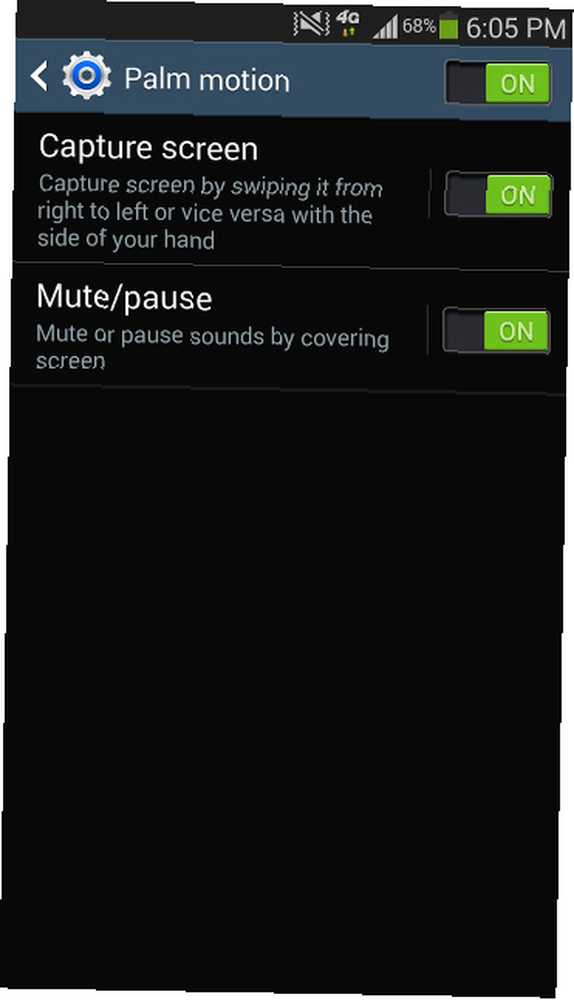
Nowsze urządzenia Samsung korzystają z implementacji zrzutów ekranu Androida, ale dodają dodatkowe skróty, aby je uruchomić. Na przykład w Samsung Galaxy S4 możesz przejść do Ustawień systemu -> Moje urządzenie -> Ruchy i gesty -> Ruch dłoni -> Ekran przechwytywania i przełącz go na Włączone. Jak mówią instrukcje, możesz użyć strony dłoni i umieścić ją na lewej lub prawej krawędzi ekranu, a następnie przesunąć ją w drugą stronę. Twój Galaxy S4 rozpozna to i uruchomi zrzut ekranu.
Android 2.3 lub niższy
Jeśli używasz starszej wersji Androida (a dokładniej 2.3 lub nowszej), Twoje wrażenia mogą się różnić. Producent twojego urządzenia mógł być na tyle miły, że wbudował funkcję zrzutu ekranu, ale różni się to w zależności od urządzenia. Jeśli należysz do tej kategorii, modeluj urządzenie Google, aby sprawdzić, czy coś się nie pojawi w robieniu zrzutów ekranu.
Jeśli twój producent nie dodał takiej funkcjonalności, sprawy staną się trudne i / lub nieco droższe. Jeśli nie korzystasz z urządzenia zrootowanego, jedyną opcją byłoby użycie opcji Zrzut ekranu bez rootowania (4,99 USD). Ta aplikacja pozwoli ci robić zrzuty ekranu tylko wtedy, gdy masz w pobliżu komputer z bezpłatną aplikacją towarzyszącą, więc jest to trochę niepraktyczne i nieco drogie. Jednak w ten sposób nie będziesz musiał zrootować urządzenia.
Zrootowanie urządzenia

Jeśli zrootujesz swoje urządzenie, będziesz mieć do dyspozycji więcej opcji. Aby uzyskać najbardziej szczegółowe informacje na temat rootowania urządzenia z Androidem, zapoznaj się z naszym przewodnikiem na temat rootowania.
Sposób rootowania urządzenia różni się w zależności od urządzenia, więc musisz postępować zgodnie z naszym przewodnikiem, spróbuj użyć SuperOneClick Jak zrootować swój telefon z Androidem za pomocą SuperOneClick Jak zrootować swój telefon z Androidem za pomocą SuperOneClick lub użyć Google, aby wyszukać te informacje jako dobrze. Po zrootowaniu możesz wypróbować kilka aplikacji, w tym Screenshot UX (3,99 USD).
Uwaga: przeczytaj opis każdej aplikacji przed próbą rootowania. Niektóre aplikacje, takie jak Screenshot UX, stwierdzają, że niektóre telefony nie wymagają rootowania.
Nawet jeśli możesz już zrobić zrzut ekranu, rootowanie urządzenia może być korzystne, ponieważ wtedy możesz użyć alternatywnej aplikacji do zrzutów ekranu, która może zapewnić dodatkowe funkcje, których nie oferuje zwykła implementacja Androida. To, czy warto walczyć o zrootowanie urządzenia, jest całkowicie zależne od ciebie, ale przynajmniej masz takie możliwości.
Android 3.0 “Plaster miodu”
Dla niewielu z was, którzy korzystają z tabletów z Androidem 3.0, również nie będzie szczęścia. Android 3.0 również nie oferuje wbudowanej implementacji zrzutów ekranu, więc zdecydowanie musisz skorzystać z aplikacji. Jednak nie wszystkie aplikacje mogą działać w Honeycomb, ponieważ jest to tak dziwne miejsce pod względem programistycznym, więc możesz napotkać problemy z aplikacjami, które twierdzą, że obsługują Honeycomb.
Jednak wiele osób zaleca Screenshot ER (2,99 USD) jako bezpieczny w użyciu na Androidzie 3.0, więc możesz na to spojrzeć. Pamiętaj, że do działania wymaga zrootowanego urządzenia.
Nawet więcej!

Myślałeś, że to były wszystkie twoje możliwe wybory? Zgadnij jeszcze raz! Chris napisał o kilku innych opcjach Jak zrobić zrzut ekranu na Androida: 5 najlepszych metod Jak zrobić zrzut ekranu na Androida: 5 najlepszych metod Zastanawiasz się, jak zrobić zrzut ekranu na Androida? Pokazujemy kilka metod przechwytywania zawartości ekranu. dla zrzutów ekranu Androida, które obejmują między innymi korzystanie z zestawu SDK systemu Android. Chris daje dobre podsumowanie AShot (który używa zestawu Android SDK), ale Jessica napisała dokładny przewodnik po AShot AShot: Poręczne narzędzie do zrzutów ekranu dla Androida AShot: Poręczne narzędzie do zrzutów ekranu dla Androida AShot, to zrzut ekranu i narzędzie do screencastingu . Możesz łatwo przeglądać zawartość swojego zestawu Android na ekranie komputera i nie tylko. Czytaj dalej, aby dowiedzieć się więcej o tym, co sprawia, że jest to dobry… który możesz przeczytać.
Wniosek
Cieszę się, że Android ma wreszcie wbudowane funkcje zrzutów ekranu, ponieważ nie wydaje się, aby była to trudna funkcja do wdrożenia. Mam nadzieję, że nie jesteś jedną z niewielu osób, które utknęły w starszych wersjach Androida, które go nie mają, ale jak widać, wciąż możesz wypróbować.
Jaka jest twoja ulubiona aplikacja do zrzutów ekranu? Które urządzenia (w tym iOS) oferują najłatwiejszy i najbardziej funkcjonalny sposób robienia zrzutów ekranu? Daj nam znać w komentarzach!











